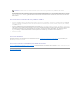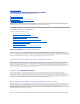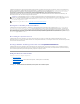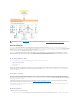Users Guide
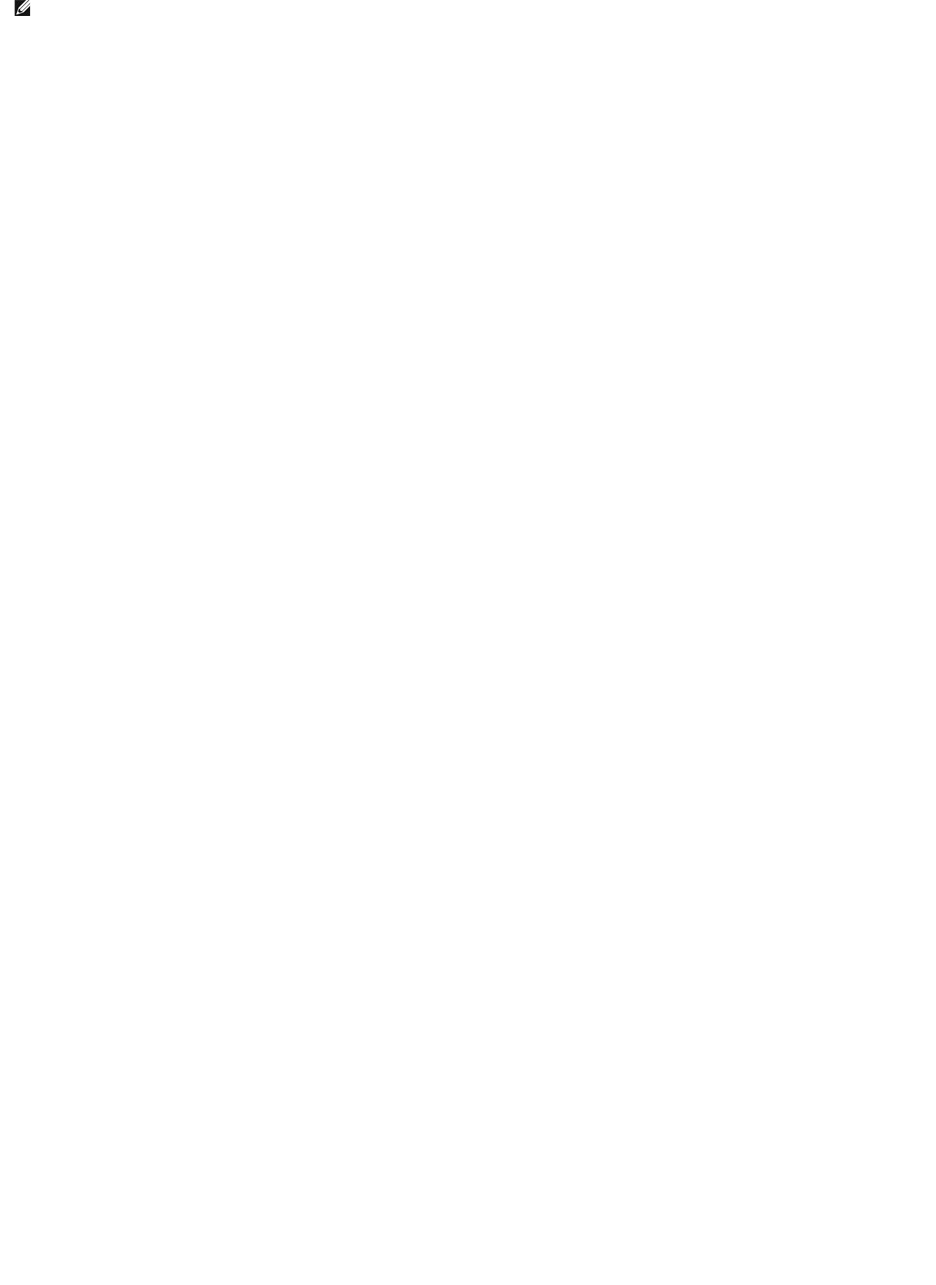
SNMP-Community-Namenändern
Durch die Konfiguration der SNMP-Community-Namenwirdfestgelegt,welcheSystemedasSystemüberSNMPverwaltenkönnen.
1. WennaufIhremSystemWindowsServer2003oderspäterausgeführtwird,klickenSieaufdieSchaltflächeStart; klicken Sie dann mit der rechten
Maustaste auf Arbeitsplatz, und zeigen Sie auf Verwalten.WennaufdemSystemWindows2000ausgeführtwird,klickenSiemitderrechten
Maustaste auf Arbeitsplatz und zeigen Sie auf Verwalten.
Das Fenster Computerverwaltung wird angezeigt.
2. Erweitern Sie das Symbol Computerverwaltung im Fenster, falls erforderlich.
3. Erweitern Sie das Symbol Dienste und Anwendungen und klicken Sie auf Dienste.
4. Scrollen Sie die Liste der Dienste, bis Sie SNMP-Dienste finden, klicken Sie mit der rechten Maustaste auf SNMP-Dienst und dann auf Eigenschaften.
Das Fenster Eigenschaften von SNMP-Dienst wird angezeigt.
5. Klicken Sie auf das Register Sicherheit, um einen Community-Namenhinzuzufügenoderzuändern.
a. Um einen Community-Namenhinzuzufügen,klickenSieaufHinzufügen unter der Liste Akzeptierte Community-Namen.
Das Fenster Konfiguration von SNMP-Dienst wird angezeigt.
b. Geben Sie in das Textfeld Community-Name den Community- Namen eines Systems ein, das Ihr System verwalten kann (die Standardeinstellung
ist public[öffentlich])undklickenSieaufHinzufügen.
Das Fenster Eigenschaften von SNMP-Dienst wird angezeigt.
c. ZumÄnderneinesCommunity-NamenswählenSieeinenCommunity-Namen aus der Liste Akzeptierte Community-Namen aus und klicken Sie
auf Bearbeiten.
Das Fenster Konfiguration von SNMP-Dienst wird angezeigt.
d. NehmenSiealleerforderlichenÄnderungenamCommunity-Namen des Systems, das Ihr System verwalten kann, im Textfeld Community- Name
vor und klicken Sie auf OK.
Das Fenster Eigenschaften von SNMP-Dienst wird angezeigt.
6. Klicken Sie auf OK,umdieÄnderungenzuspeichern.
Aktivieren von SNMP-Set-Vorgängen
SNMP-Set-VorgängemüssenaufdemverwaltetenSystemaktiviertwerden,umServerAdministrator-AttributemithilfevonITAssistantzuändern.
1. WennaufIhremSystemWindowsServer2003oderspäterausgeführtwird,klickenSieaufdieSchaltflächeStart; klicken Sie dann mit der rechten
Maustaste auf Arbeitsplatz, und zeigen Sie auf Verwalten.WennaufdemSystemWindows2000ausgeführtwird,klickenSiemitderrechten
Maustaste auf Arbeitsplatz und zeigen Sie auf Verwalten.
Das Fenster Computerverwaltung wird angezeigt.
2. Erweitern Sie das Symbol Computerverwaltung im Fenster, falls erforderlich.
3. Erweitern Sie das Symbol Dienste und Anwendungen und klicken Sie dann auf Dienste.
4. Scrollen Sie die Liste der Dienste, bis Sie SNMP-Dienste finden; klicken Sie mit der rechten Maustaste auf SNMP-DienstunddannaufEigenschaften.
Das Fenster Eigenschaften von SNMP-Dienst wird angezeigt.
5. Klicken Sie auf das Register Sicherheit,umdieZugriffsrechtefüreineCommunityzuändern.
6. WählenSieeinenCommunity-Namen aus der Liste Akzeptierte Community-Namen und klicken Sie auf Bearbeiten.
Das Fenster Konfiguration von SNMP-Dienst wird angezeigt.
7. SielegenfürdieCommunity-Rechte LESEN SCHREIBEN oder LESEN ERSTELLEN fest und klicken auf OK.
Das Fenster Eigenschaften von SNMP-Dienst wird angezeigt.
ANMERKUNG: UmSystemezuermitteln,aufdenenWindowsServer2003ausgeführtwird,erfordertdieSNMP-Standardkonfiguration von Microsoft auf
Windows Server 2003, dass SNMP zur Annahme von Paketen vom IT Assistant-Host konfiguriert ist.